
F1押すのが面倒だ!
最終更新 [2013年11月6日]
この記事内には広告リンクが含まれています。
\\どうかフォローをお願いします…//
< この記事をシェア >
Diskette drive 0 seek failure
PRESS F1 to continue F2 to setup
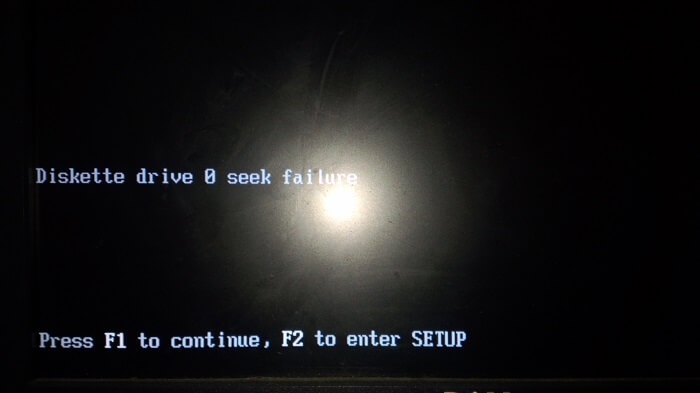
DELLのパソコンで起動時のBIOS前に現れるエラーの対応方法です。
自分のDELLのパソコン(Vostro 200)を立ち上げた時にこの表示になって「F1」を押さないとWindowsが起動しないモードになったので直し方の覚書です。
Diskette drive 0 seek failure~の直し方
至って簡単です。
まずは「Diskette drive 0 seek failure PRESS F1 to continue F2 to setup」と書かれた黒い画面でキーボードの「F2」を押します。
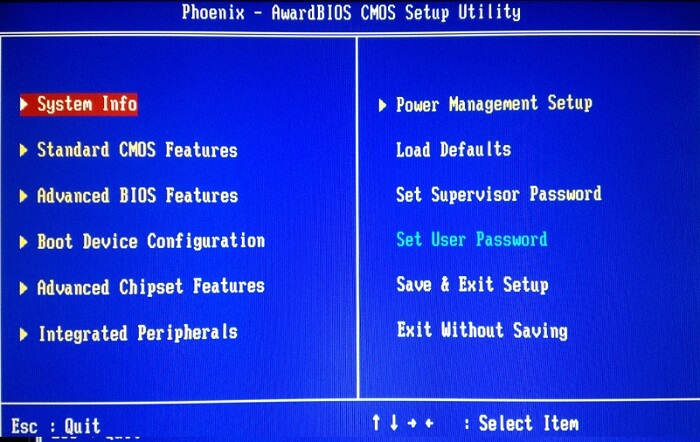
するとBIOSと呼ばれる青い画面が表示されます。
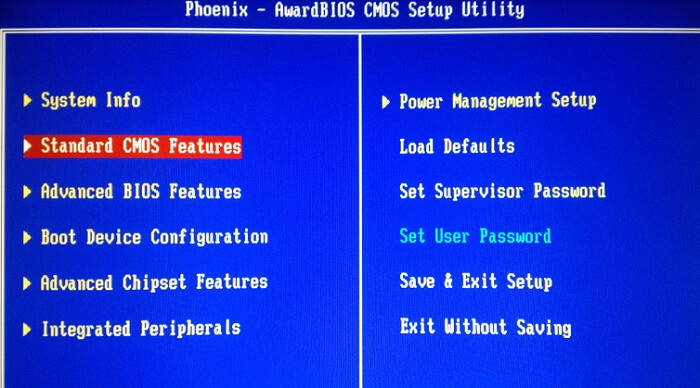
この中にある「Standard CMOSFeatures」を選択してEnterを押します。
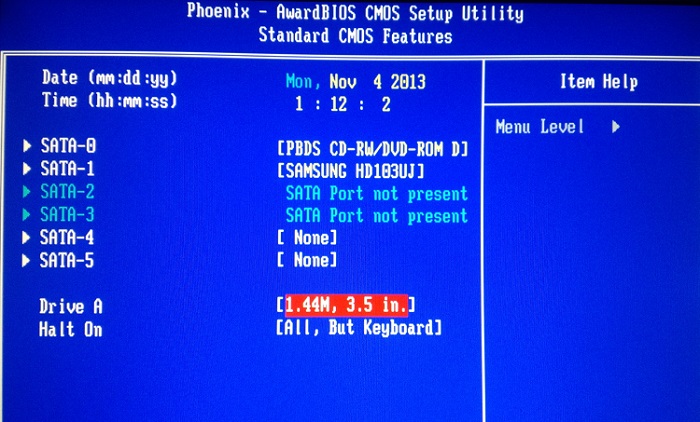
次に「Drive A」にカーソルを合わせてEnterを押します。
ここが多分↑の図のように「1.44M, 3.5 in」などとなっているはずです。
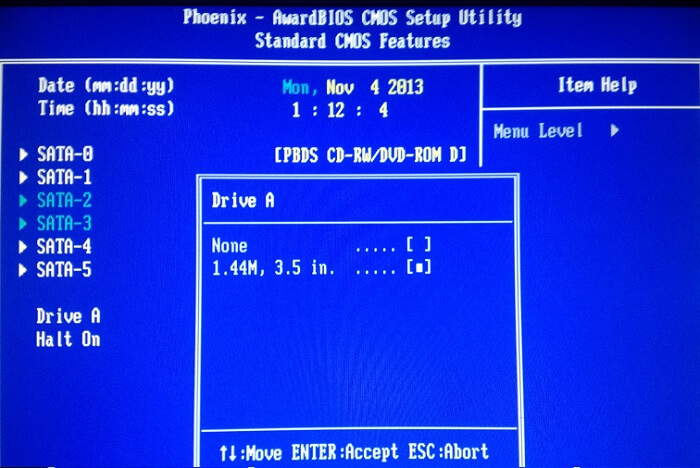
Drive Aの選択画面になります。
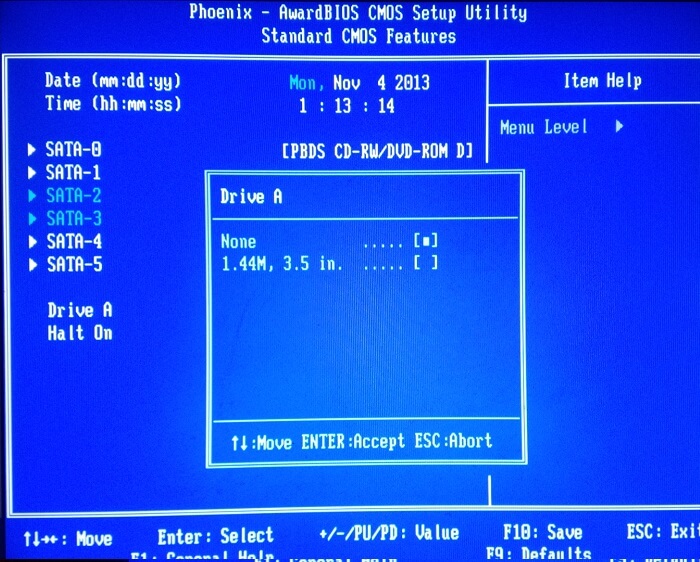
「None」にカーソルを合わせてSpaceキーを押してEnterで戻ります。
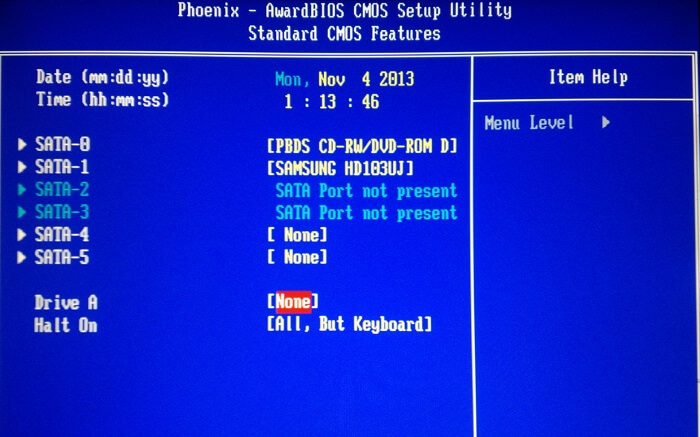
Drive Aが「None」となってことを確認して、Escキーで戻ります。
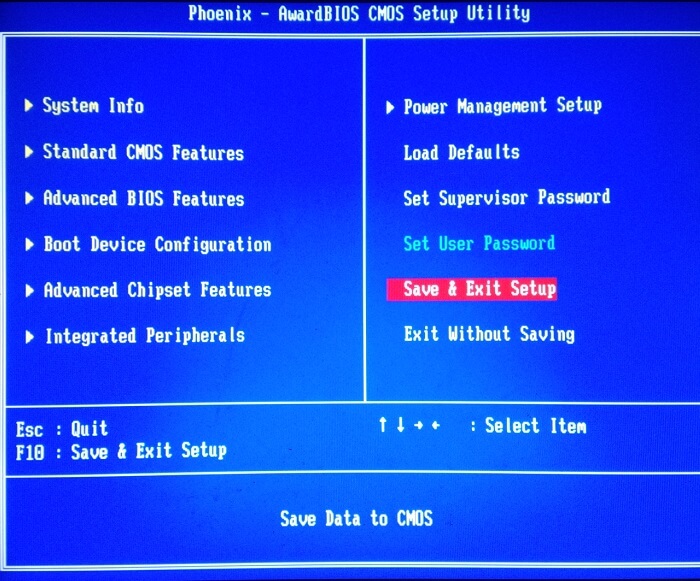
Save & Exit Setupにカーソルを合わせて押します。
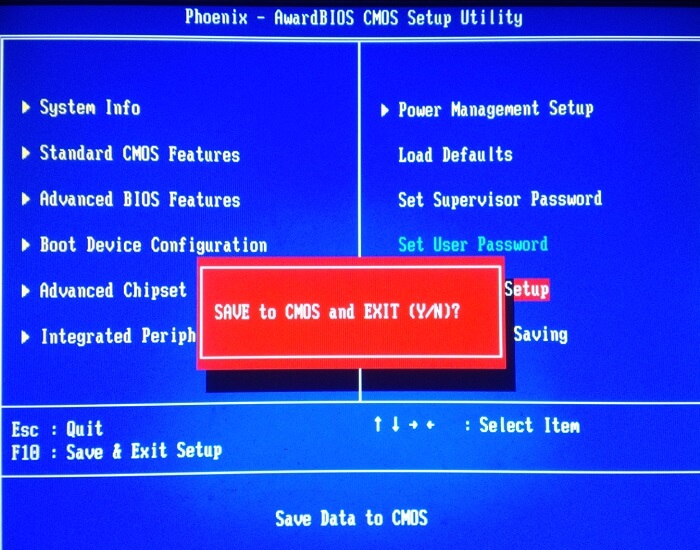
保存しますか?と聞かれますので「Y」と入力して終了です。
これでパソコン起動時に「Diskette drive 0 seek failure」という警告の表示はなくなります。
パソコンの電源を入れてWindows起動まで何もしなくてもOKとなります(本来あたりまえですね。。)
そもそもDiskette drive 0 seek failureって何?
このエラーは、フロッピーディスク(FDD)が搭載されていないのにBIOSで起動がONになっているぞ、という警告です。
昨今あまりフロッピーディスクなど使わない、搭載されていないパソコンが多いのは周知の事実。。
CMOSクリアなどによりBIOSでフロッピーがONになっている場合に発生します。
↑で行った対処方法も、BIOSに「フロッピーディスクは使わないよ」という設定をしているわけです。
F1を押せば、普通に起動するので大きな問題ではない「Diskette drive 0 seek failure」ですが、やっぱりパソコンの電源を入れたらそのままWindowsが起動してくれないと時々、イラッとしてしまいます。。
同じ症状で困っている方はこの方法を実践してみてください。
< この記事をシェア >
\\どうかフォローをお願いします…//
このDiskette drive 0 seek failure – パソコンのBIOS警告の直し方の最終更新日は2013年11月6日です。
記事の内容に変化やご指摘がありましたら問い合わせフォームまたはusedoorのTwitterまたはusedoorのFacebookページよりご連絡ください。

























